Die besten Apps für Ihren Windows-PC zu finden, kann bei all den Optionen etwas überwältigend sein. Ganz gleich, ob Sie nach Produktivitätstools, Gaming-Apps oder Möglichkeiten zur Personalisierung Ihres Desktops suchen, der Microsoft Store und andere Plattformen bieten Ihnen alles, was Sie brauchen. In diesem Leitfaden erfahren Sie alles, was Sie über das sichere und effektive Herunterladen von Apps aus PC-App-Stores wissen müssen.
Wichtige Erkenntnisse
- Der Microsoft Store bietet eine Vielzahl von Apps in Kategorien wie Produktivität, Sicherheit und Unterhaltung.
- Überprüfen Sie immer App-Bewertungen und Berechtigungen, um sichere Downloads zu gewährleisten.
- App-Stores von Drittanbietern können nützlich sein, können aber Sicherheitsrisiken bergen – verwenden Sie sie mit Vorsicht.
- Gaming-Apps können Ihren PC in ein komplettes Unterhaltungszentrum verwandeln, wobei sowohl kostenlose als auch kostenpflichtige Optionen verfügbar sind.
- Das Anpassen Ihres Windows-Geräts mit Personalisierungs- und Dienstprogramm-Apps kann Ihre Benutzererfahrung erheblich verbessern.
Erkunden des Microsoft Store für Windows-Apps
Vorteile der Verwendung des Microsoft Store
Der Microsoft Store ist mehr als nur eine Drehscheibe zum Herunterladen von Apps – er ist eine sichere und bequeme Plattform, um Ihre Windows-Erfahrung zu verbessern. Ein herausragendes Merkmal ist der integrierte Überprüfungsprozess, der sicherstellt, dass Apps Sicherheits- und Kompatibilitätsstandards erfüllen. Das bedeutet, dass Sie mit Zuversicht surfen können, da Sie wissen, dass die Apps Ihrem Gerät keinen Schaden zufügen oder Ihre Daten gefährden. Darüber hinaus enthält der Store eine Vielzahl von Apps, von traditionellen Desktop-Programmen bis hin zu Progressive Web Apps (PWAs).
Die wichtigsten Gründe, sich für den Microsoft Store zu entscheiden:
- Vorgeprüfte Apps auf Sicherheit und Gerätekompatibilität.
- Einfache Installation und Updates ohne manuelle Eingriffe.
- Eine wachsende Auswahl, darunter Produktivitätstools, Spiele und Dienstprogramme.
So navigieren Sie im Microsoft Store
Die Orientierung im Microsoft Store ist einfach, wenn Sie wissen, wo Sie suchen müssen. Öffnen Sie den Store, indem Sie auf das Symbol "Microsoft Store" in Ihrer Taskleiste klicken oder im Startmenü danach suchen. Sobald Sie drinnen sind, finden Sie Kategorien wie "Apps", "Spiele" und "Filme & TV", die Ihnen beim Surfen helfen. Verwenden Sie die Suchleiste oben, wenn Sie nach etwas Bestimmtem suchen.
Schritte zum Herunterladen einer App:
- Suchen Sie über die Suchleiste nach der App.
- Überprüfen Sie die Details der App, wie Bewertungen und Rezensionen, um die Qualität sicherzustellen.
- Klicken Sie auf "Abrufen" oder "Installieren", um es herunterzuladen und direkt zu installieren.
Top-Kategorien verfügbarer Apps
Der Microsoft Store gliedert seine Angebote in Kategorien, um das Browsen zu erleichtern. Hier sind einige der beliebtesten:
| Kategorie | Beispiele für Apps |
|---|---|
| Produktivität | Microsoft Office, OneNote, Trello |
| Unterhaltung | Spotify, Netflix, Hulu |
| Spiel | Xbox Game Pass, Minecraft, Roblox |
| Versorgungswirtschaft | WinZip, Adobe Reader, Sticky Notes |
| Bildung | Khan Akademie, Duolingo, Grammarly |
Wenn Sie ein Gerät wie das Microsoft Surface Pro 10 verwenden, ist der Microsoft Store eine hervorragende Möglichkeit, auf Apps zuzugreifen, die sowohl für die Arbeit als auch für die Freizeit optimiert sind.
Mit diesen Kategorien und Tools können Sie ganz einfach Apps finden, die Ihren Anforderungen entsprechen, egal ob Sie arbeiten, lernen oder sich entspannen.
Unverzichtbare Apps zur Verbesserung Ihres Windows-Erlebnisses
Produktivitätstools für den täglichen Gebrauch
Eine effiziente Erledigung der Arbeit beginnt mit den richtigen Werkzeugen. Zum Schreiben, Bearbeiten oder Organisieren sind Apps wie Microsoft Office oder Google Workspace ein Muss. Wenn du Aufgaben verwaltest, probiere Apps wie Todoist oder Microsoft To Do aus. Für diejenigen, die fortgeschrittene Notizen machen müssen, können OneNote oder Evernote bahnbrechend sein. Mit einer soliden Produktivitäts-App können Sie jede Woche Stunden sparen.
Sicherheits-Apps, um Ihr Gerät zu schützen
Ihr Windows-PC ist nur so sicher wie die Tools, die ihn schützen. Windows Defender ist eine großartige integrierte Option, aber das Hinzufügen von Apps von Drittanbietern wie Malwarebytes oder Norton Security kann eine zusätzliche Schutzebene bieten. Vergessen Sie nicht Passwort-Manager wie LastPass oder Dashlane, um Ihre Anmeldedaten zu schützen. Suchen Sie immer nach Apps, die Bedrohungserkennung in Echtzeit und regelmäßige Updates bieten.
Unterhaltungs-Apps für Freizeit und Spaß
Nach der Arbeit können Sie sich bei etwas Unterhaltung entspannen. Streaming-Apps wie Netflix, Spotify oder Hulu eignen sich perfekt für Filme und Musik. Für Gamer bieten Steam oder Xbox Game Pass eine Vielzahl von Optionen. Wenn du dich für kreative Hobbys interessierst, können Apps wie Adobe Lightroom oder Canva dir helfen, deine künstlerische Seite zu entdecken. Die richtige Unterhaltungs-App kann Ihren PC in ein Zentrum der Entspannung und des Spaßes verwandeln.
Tipps für einen sicheren PC App Store Download
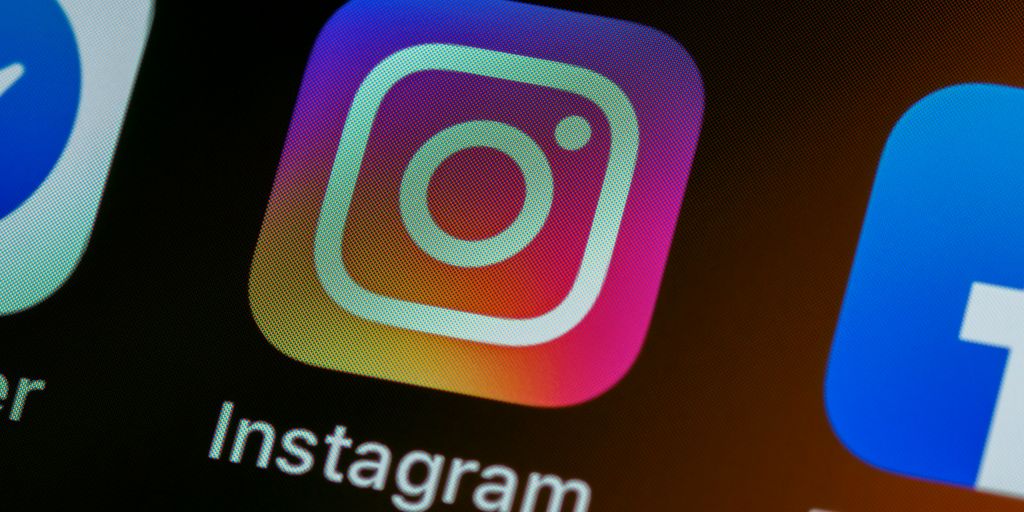
Überprüfen der App-Authentizität
Bevor Sie eine App herunterladen, stellen Sie sicher, dass sie aus einer zuverlässigen Quelle stammt. Suchen Sie nach Apps mit verifizierten Entwicklerdetails und einer guten Anzahl positiver Bewertungen. Vermeiden Sie Apps mit vagen Beschreibungen oder ohne Entwicklerinformationen.
Hier ist eine kurze Checkliste:
- Überprüfen Sie den Namen und die Reputation des Entwicklers.
- Suchen Sie nach Apps mit hohen Bewertungen und zahlreichen Downloads.
- Vermeiden Sie Apps, die zu neu erscheinen oder überhaupt keine Bewertungen haben.
Grundlegendes zu Berechtigungen vor dem Herunterladen
Berechtigungen sind wichtig. Einige Apps fordern Zugriff auf Teile Ihres Systems an, die sie nicht benötigen. Lesen Sie die Berechtigungsliste immer sorgfältig durch, bevor Sie auf "Installieren" klicken. Wenn sich etwas nicht richtig anfühlt, überspringen Sie es. Zum Beispiel sollte eine Taschenrechner-App keinen Zugriff auf Ihre Kamera oder Kontakte benötigen.
Vermeidung allgemeiner Sicherheitsrisiken
Befolgen Sie die folgenden Tipps, um Ihren PC zu schützen:
- Halten Sie sich an offizielle oder bekannte App-Stores.
- Vermeiden Sie das Herunterladen von Raubkopien oder "gecrackten" Apps, da diese oft Malware enthalten.
- Halten Sie Ihre Antivirensoftware auf dem neuesten Stand, um potenzielle Bedrohungen abzufangen.
Bei einem sicheren Download geht es nicht nur um die App selbst, sondern auch um die Schritte, die Sie unternehmen, um sicherzustellen, dass Ihr System geschützt bleibt. Kleine Vorsichtsmaßnahmen können große Probleme verhindern.
Für Unternehmen, die virtuelle Umgebungen nutzen, bieten Tools wie Trend Micro Deep Security Enterprise robusten Schutz vor Cyberbedrohungen. Dies kann eine großartige Option sein, um Ihre Server zu sichern.
Maximierung der Produktivität mit PC-App-Store-Downloads
Die besten Apps für die Remote-Arbeit
Es ist einfacher, Ihre Arbeit von zu Hause oder unterwegs aus zu erledigen, wenn Sie die richtigen Werkzeuge haben. Hier sind einige unverzichtbare Apps für die Remote-Arbeit:
- Microsoft Teams: Eine umfassende App für Videoanrufe, Chat und Zusammenarbeit. Es ist perfekt, um mit Ihrem Team in Verbindung zu bleiben.
- Zoom: Zuverlässig und weit verbreitet für virtuelle Meetings. Ideal für die Arbeit und den privaten Gebrauch.
- OneDrive: Sicherer Cloud-Speicher, um Ihre Dateien von überall aus zugänglich zu halten.
Profi-Tipp: Stellen Sie immer sicher, dass Ihre Apps aktualisiert werden, um Kompatibilitätsprobleme bei wichtigen Besprechungen zu vermeiden.
Kollaborationstools für Teams
Bei der Arbeit in Gruppen sind Tools, die eine nahtlose Zusammenarbeit fördern, ein entscheidender Faktor. Ziehen Sie diese Optionen in Betracht:
- Slack: Eine Kommunikationsplattform, die Gespräche organisiert.
- Trello: Visuelle Task Boards, die das Projektmanagement vereinfachen.
- Google Workspace-: Enthält Docs, Tabellen und Präsentationen für die Zusammenarbeit in Echtzeit.
| App-Name | Beste für | Hauptfunktion |
|---|---|---|
| Schlaff | Kommunikation im Team | Kanäle für bestimmte Themen |
| Trello | Projektmanagement | Drag-and-Drop-Aufgabenkarten |
| Google Arbeitsbereich | Zusammenarbeit an Dokumenten | Bearbeitung in Echtzeit |
Zeitmanagement-Apps für mehr Effizienz
Es kann schwierig sein, den Überblick über Ihren Zeitplan zu behalten, aber diese Apps können helfen:
- Todoist: Ein einfacher, aber leistungsstarker Task-Manager, um Ihren Tag zu organisieren.
- RescueTime: Verfolgt, wie Sie Ihre Zeit verbringen, und bietet Einblicke zur Verbesserung der Produktivität.
- Focus@Will: Eine Musik-App, die entwickelt wurde, um den Fokus zu verbessern und Ablenkungen zu reduzieren.
Denken Sie daran: Bei Produktivität geht es nicht nur darum, härter zu arbeiten, sondern auch darum, intelligenter zu arbeiten. Verwenden Sie diese Apps, um Aufgaben effektiv zu priorisieren und das Gleichgewicht zu wahren.
Entdecken von Alternativen zum Microsoft Store

App-Stores von Drittanbietern für Windows
Wenn Sie nach Optionen suchen, die über den Microsoft Store hinausgehen, gibt es mehrere App-Stores von Drittanbietern, die sich an Windows-Benutzer richten. Diese Plattformen bieten häufig Apps an, die nicht im Microsoft Store verfügbar sind, oder modifizierte Versionen beliebter Software. Steam ist eine herausragende Wahl, insbesondere für Gamer, da es eine riesige Bibliothek von Spielen und verwandten Tools bietet. Weitere bemerkenswerte Alternativen sind Chocolatey, ein Befehlszeilen-Paketmanager für fortgeschrittene Benutzer, und AppAgg, der Apps aus mehreren Quellen zusammenfasst. Snap Store und Npackd sind ebenfalls eine Überlegung wert, da sie eine umfangreiche App-Auswahl bieten.
Vor- und Nachteile alternativer App-Stores
Die Wahl eines alternativen App-Stores hat Vor- und Nachteile. Hier ist eine kurze Aufschlüsselung:
Vorteile:
- Zugriff auf einzigartige oder Nischen-Apps, die nicht im Microsoft Store zu finden sind.
- Potenzielle Kosteneinsparungen, da einige Geschäfte vergünstigte oder kostenlose Premium-Apps anbieten.
- Entwickler bieten oft exklusive Inhalte oder Beta-Versionen von Software an.
Benachteiligungen:
- Sicherheitsrisiken, da nicht alle Drittanbieter-Stores ihre Apps gründlich überprüfen.
- Fehlende Integration mit Windows-Sicherheitsfunktionen wie automatischen Updates.
- Einige Plattformen verfügen im Vergleich zum Microsoft Store möglicherweise über eine eingeschränkte App-Auswahl.
Sicheres Verwenden von Nicht-Microsoft-Stores
Bei der Nutzung von App-Stores von Drittanbietern sollte Sicherheit oberste Priorität haben. Hier sind einige Tipps, um Ihr Gerät sicher zu halten:
- Überprüfen Sie die Echtheit des App Stores, bevor Sie etwas herunterladen. Achten Sie auf Bewertungen und Community-Feedback.
- Laden Sie immer Apps von vertrauenswürdigen Entwicklern herunter, um das Risiko von Malware zu minimieren.
- Verwenden Sie Antivirensoftware, um heruntergeladene Dateien auf potenzielle Bedrohungen zu scannen.
- Überprüfen Sie die App-Berechtigungen sorgfältig, um zu vermeiden, dass unbeabsichtigt Zugriff auf vertrauliche Daten gewährt wird.
Die Erkundung alternativer App-Stores kann neue Möglichkeiten für Ihr Windows-Gerät eröffnen, aber es ist entscheidend, Komfort und Sicherheit in Einklang zu bringen. Treffen Sie fundierte Entscheidungen, um das Beste aus beiden Welten zu genießen.
Gaming-Apps, um Ihren Windows-PC zu transformieren
Die besten verfügbaren Gaming-Plattformen
Wenn Sie ernsthaft auf Ihrem Windows-PC spielen möchten, sollten Sie mit der richtigen Plattform beginnen. Steam ist nach wie vor eine der beliebtesten Optionenund bietet eine riesige Bibliothek von Spielen verschiedener Genres. Für den abonnementbasierten Zugriff auf Hunderte von Titeln ist Xbox Game Pass für PC eine weitere hervorragende Option. Andere Plattformen wie der Epic Games Store und GOG bedienen bestimmte Nischen, von Indie-Titeln bis hin zu DRM-freien Spielen.
Hier ist ein kurzer Vergleich beliebter Spieleplattformen:
| Plattform | Hauptmerkmale | Abonnementoption |
|---|---|---|
| Dampf | Riesige Bibliothek, Community-Mods | Nein |
| Xbox Game Pass | Über 100+ Spiele, First-Party-Titel | Ja, monatliches Abonnement |
| Epic Games Store | Wöchentliche kostenlose Spiele, exklusive Titel | Nein |
| GOG | DRM-freie Spiele, Retro-Klassiker | Nein |
Kostenlose vs. kostenpflichtige Gaming-Apps
Wenn es um Gaming-Apps geht, können Sie zwischen Free-to-Play-Titeln und Premium-Spielen wählen. Kostenlose Spiele wie Fortnite und Apex Legends bieten stundenlange Unterhaltung, ohne einen Cent auszugeben, obwohl sie oft In-App-Käufe beinhalten. Kostenpflichtige Spiele hingegen bieten von Anfang an ein umfassenderes Erlebnis, wobei Titel wie Cyberpunk 2077 oder Elden Ring als Pflichtspiele für Enthusiasten hervorstechen.
- Free-to-Play-Optionen:
- Kostenpflichtige Spiele, die eine Überlegung wert sind:
Optimieren Sie Ihren PC für Spiele
Um die beste Leistung aus Ihren Gaming-Apps herauszuholen, können ein paar Optimierungen viel bewirken. Beginnen Sie damit, Ihre Grafiktreiber regelmäßig zu aktualisieren, um sicherzustellen, dass Ihre Hardware für die neuesten Versionen bereit ist. Das Anpassen von Spieleinstellungen wie Auflösung und Texturqualität kann auch die Bildraten auf älteren Geräten verbessern. Schließlich können Tools wie MSI Afterburner oder AMD Radeon Software Ihnen helfen, die Systemleistung zu überwachen und zu optimieren.
Ein gut optimierter PC kann dafür sorgen, dass selbst anspruchsvolle Spiele flüssig laufen und aus Frust pures Vergnügen wird.
Anpassen Ihres Windows-Geräts mit Apps
Personalisierungstools für Ihren Desktop
Das Anpassen Ihres Desktops ist eine der einfachsten Möglichkeiten, Ihrem Windows-PC das Gefühl zu geben, dass er wirklich Ihnen gehört. Vom Ändern des Hintergrundbilds bis zum Optimieren der Taskleiste sind die Möglichkeiten endlos. Mit Apps wie Rainmeter können Sie Widgets für Wetter, Systemstatistiken und mehr direkt auf Ihrem Desktop hinzufügen. Sie können auch Tools wie Wallpaper Engine verwenden, um animierte Hintergrundbilder zum Leben zu erwecken. Vergessen Sie nicht die integrierten Personalisierungseinstellungen von Windows – manchmal machen die einfachen Optimierungen, wie das Anpassen von Farben und Themen, einen großen Unterschied.
Utility-Apps für erweiterte Funktionen
Utility-Apps sind wie die Schweizer Taschenmesser auf Ihrem PC. Sie helfen Ihnen, mit weniger Aufwand mehr zu erreichen. Zum Beispiel können Zwischenablage-Manager wie Ditto alles verfolgen, was Sie kopieren, während Tools wie PowerToys es Ihnen ermöglichen, Tasten neu zuzuordnen oder Ihren Bildschirm auf eine Weise zu teilen, die Windows nicht nativ zulässt. Wenn Sie mit mehreren Aufgaben jonglieren, kann Ihnen eine virtuelle Desktop-App dabei helfen, Ihren Arbeitsablauf besser zu organisieren. Diese Apps sind besonders hilfreich für Benutzer, die ihre täglichen Abläufe optimieren möchten.
Barrierefreiheits-Apps für eine inklusive Nutzung
Barrierefreiheits-Apps stellen sicher, dass jeder, unabhängig von seinen Fähigkeiten, seinen PC effektiv nutzen kann. Windows verfügt über integrierte Funktionen wie Sprachausgabe und Bildschirmlupe, aber Apps von Drittanbietern können die Barrierefreiheit auf die nächste Stufe heben. Zum Beispiel ist NVDA ein robuster Screenreader für Menschen mit Sehbehinderungen. Voice-to-Text-Apps sind auch von unschätzbarem Wert für Benutzer, die das Tippen als Herausforderung empfinden. Durch die Integration dieser Tools kann Ihr PC zu einem integrativeren und benutzerfreundlicheren Gerät werden.
Wenn Sie Ihrem PC die richtigen Apps hinzufügen, verbessert dies nicht nur seine Funktionalität, sondern macht ihn zu einem Spiegelbild Ihrer Person. Egal, ob Sie auf Produktivität, Zugänglichkeit oder einfach nur auf einen Hauch von Spaß optimieren, es ist für jeden etwas dabei.
| App-Typ | Beispiel-Apps | wichtigsten Funktionen |
|---|---|---|
| Personalisierung | Regenmesser, Wallpaper Engine | Widgets, animierte Hintergrundbilder |
| Nützlichkeit | PowerToys, Dito | Neuzuordnung von Schlüsseln, Verwaltung der Zwischenablage |
| Zugänglichkeit | NVDA, Voice-to-Text | Bildschirmlesen, freihändiges Tippen |
Wenn Sie diese Optionen erkunden, können Sie Ihr Windows-Gerät in ein Tool verwandeln, das nicht nur funktional, sondern auch einzigartig ist.
Gestalten Sie Ihr Windows-Gerät ganz nach Ihrem Geschmack, indem Sie Apps hinzufügen, die Ihrem Stil und Ihren Anforderungen entsprechen. Egal, ob Sie die Produktivität steigern, die Kreativität steigern oder einfach nur Spaß haben möchten, dafür gibt es eine App! Entdecken Sie die unendlichen Möglichkeiten und verwandeln Sie Ihr Gerät in einen personalisierten Hub. Sind Sie bereit, mit dem Customizing zu beginnen? Besuchen Sie unsere Website für weitere Tipps und Tricks!
Zusammenfassung
Die richtigen Apps für Ihr Windows-Gerät zu finden, muss keine lästige Pflicht sein. Bei so vielen Optionen im Microsoft Store und darüber hinaus ist für jeden etwas dabei – egal, ob Sie Ihre Produktivität steigern, sich unterhalten oder Ordnung halten möchten. Nehmen Sie sich Zeit für die Erkundung, probieren Sie einige aus und finden Sie heraus, was für Sie am besten funktioniert. Denken Sie daran, dass die richtigen Tools den entscheidenden Unterschied in der Art und Weise ausmachen können, wie Sie Ihren PC verwenden. Also, machen Sie weiter und machen Sie das Beste aus dem, was es da draußen gibt!
Häufig gestellte Fragen
Was ist der Microsoft Store?
Der Microsoft Store ist ein integrierter App-Store auf Windows-Geräten, in dem Sie Apps, Spiele und andere digitale Inhalte suchen, herunterladen und installieren können.
Sind Apps aus dem Microsoft Store sicher?
Ja, Apps im Microsoft Store durchlaufen einen Überprüfungsprozess durch Microsoft, um sicherzustellen, dass sie sicher und mit Ihrem Gerät kompatibel sind.
Benötige ich ein Konto, um Apps aus dem Microsoft Store herunterzuladen?
Ja, Sie benötigen ein Microsoft-Konto, um Apps aus dem Store herunterzuladen. Es ist kostenlos, eines zu erstellen, wenn Sie es noch nicht haben.
Kann ich kostenlose Apps im Microsoft Store finden?
Absolut! Der Microsoft Store bietet neben kostenpflichtigen Apps eine große Auswahl an kostenlosen Apps.
Was sollte ich überprüfen, bevor ich eine App herunterlade?
Überprüfen Sie vor dem Herunterladen die Rezensionen, Bewertungen, Berechtigungen und Details des Entwicklers, um sicherzustellen, dass sie vertrauenswürdig ist.
Gibt es Alternativen zum Microsoft Store für Windows-Apps?
Ja, es gibt App-Stores und Websites von Drittanbietern, aber Sie sollten vorsichtig sein und deren Sicherheit gewährleisten, bevor Sie etwas herunterladen.

